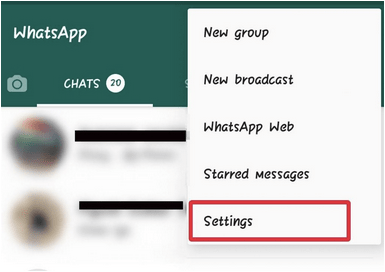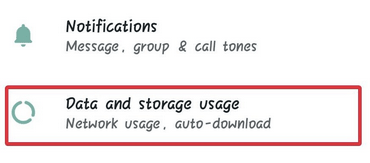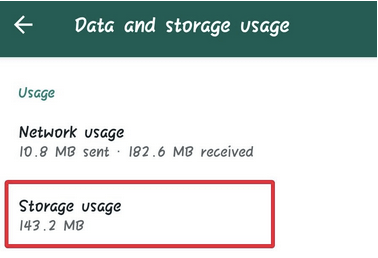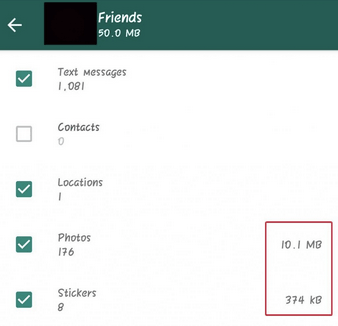WhatsApp razgovori, posebno oni u grupama, mogu akumulirati veliki broj proslijeđenih visokokvalitetnih videozapisa i velikih slika na internoj pohrani vašeg telefona i stoga morate znati očistiti pohranu WhatsAppa. Iako svi ti mediji troše vrijedan volumen prostora za pohranu vašeg mobilnog telefona, većina tih medijskih datoteka i nakupljene predmemorije ili smeća beskorisni su.
Srećom, možete izbrisati korištenje prostora za pohranu na WhatsApp učinkovitim i brzim metodama kako biste nadoknadili prostor za pohranu na telefonu. Međutim, ako pokušate izbrisati WhatsApp medije i povezane datoteke putem aplikacije za upravljanje datotekama, to će postati gadno. Svaka slika i videozapis pohranjeni su pod generičkim nazivima bez minijature sa strane za identifikaciju. Zatim postoje zasebne mape za dokumente, audio itd.
Iako postoji ugrađeni proceduralni modul za brisanje pohrane WhatsAppa na Androidu i iPhoneu , to je također težak zadatak u slučaju da je broj slika ili medijskih datoteka velik. Evo kako radi WhatsAppov ugrađeni čistač pohrane:
Kako osloboditi prostor na WhatsAppu pomoću ugrađene značajke
Korak 1: Otvorite aplikaciju WhatsApp.
Korak 2: Dodirnite okomite elipse i odaberite Postavke .
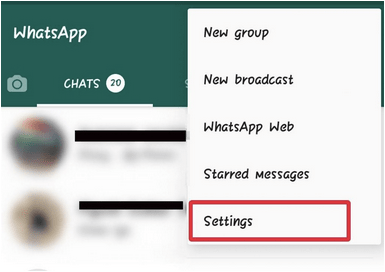
Korak 3: Dodirnite Upotreba podataka i pohrane .
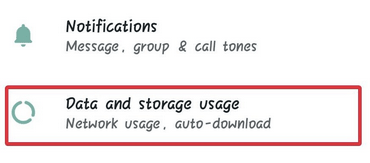
Korak 4: Dodirnite Storage Usage sekciji .
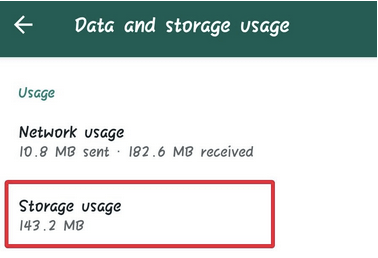
Korak 5: Odaberite razgovor, grupni ili pojedinačni, koji je zauzeo najviše prostora za pohranu.
Korak 6: Rezultati će biti kategorizirani u odjeljke kao što su tekstualne poruke , fotografije , naljepnice .
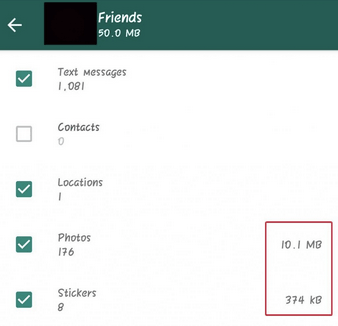
Korak 7: DodirnitegumbSlobodni prostor . Ovo će označiti datoteke za brisanje. Zatim možete odabrati poništavanje odabira odjeljaka prije nego što potvrdite naredbu za brisanje WhatsApp podataka na telefonu.
Korak 8: Dodirnite Očisti poruke da biste izbrisali korištenje prostora za pohranu na WhatsApp-u.
Iako je ovaj postupak učinkovit i brz, ne dopušta odabir između pojedinačnih datoteka ili slika prije potvrde oslobađanja prostora na WhatsAppu. Uvijek je bolje pogledati pojedinačne datoteke prije nego što ih trajno izbrišete kako biste oslobodili prostor na pohrani WhatsAppa.
Smart Phone Cleaner je čišća aplikacija za Android koja vam to omogućuje jer pojednostavljuje čišćenje prostora za pohranu na WhatsApp Androidu.
Kako očistiti pohranu WhatsAppa putem Smart Phone Cleaner-a
Korak 1: Preuzmite Smart Phone Cleaner.

Korak 2: Dodirniteodjeljak upravitelja WhatsApp .
Korak 3: Pogledajte popis medijskih datoteka koje zauzimaju prostor za pohranu na WhatsApp-u sve kategorizirane. Izaberi kategoriju.

Korak 4: Sada označite one koje želite izbrisati da biste oslobodili prostor za pohranu na WhatsApp-u na Androidu i izbrišite ih.
Smart Phone Cleaner ne samo da pojednostavljuje proces oslobađanja prostora na WhatsAppu, već ga također skraćuje u 3-4 koraka na maks. Osim toga, Smart Phone Cleaner djeluje kao rješenje na jednom mjestu za upravljanje pohranom na Androidu, brisanje predmemorije i uklanjanje duplikata , optimiziranje baterije i RAM-a, čime se optimizira performanse uređaja odjednom . Smart Phone Cleaner može se reći kao rješenje na jednom mjestu za održavanje zdravlja vašeg uređaja.
Što misliš? Koja vam je metoda prikladna? Molimo navedite svoje misli u odjeljku za komentare u nastavku.
Za više tehnoloških rješenja i ažuriranja, pratite Systweak na Facebooku , Twitteru i LinkedInu i primajte redovita ažuriranja na svojim društvenim sadržajima.